화면 구성 살펴보기
.png)
| A | 타이틀 바 |
| B | 가이드 이미지 및 메시지 |
| C | 데이터 트리 |
| D | 동작 컨트롤 버튼 |
| E | 데이터 정렬 & 편집 도구 |
| F | 3D 데이터 |
| G | 치아 폼 |
| H | 도구 상자 |
| I | 사이드 툴바 |
타이틀 바
타이틀바는 프로그램의 맨 윗부분에 있으며, 오른쪽에는 기본 컨트롤 기능들이 있고 왼쪽에는 메뉴가 있습니다. 앱 이름과 열린 케이스 이름도 표시됩니다.
 | 메뉴 | 열려 있는 프로젝트를 관리하고, 사용 가능한 지원 리소스에 액세스하고, 프로그램 상세 정보를 확인합니다. |
 | 헬프 센터 | 이 프로그램에 대한 도움말이 있는 Medit 헬프 센터 페이지로 이동합니다. |
 | 동영상 녹화 시작/종료 | 화면의 동영상 녹화를 시작하고 중지합니다. |
 | 화면 캡쳐 | 화면을 캡처합니다. 자동 선택을 사용하여 타이틀 바를 포함하거나 제외하고 앱의 화면을 캡처하거나 마우스로 클릭하고 드래그하여 원하는 영역만 캡처할 수 있습니다. |
 | 화면 캡처 관리자 | 화면 캡처를 확인하거나, 내보내거나, 삭제할 수 있습니다. 완료되면 캡처한 모든 이미지가 자동으로 케이스에 저장됩니다. |
 | 최소화 | 프로그램 창을 최소화합니다. |
 | 복원 | 프로그램 창을 최대화하거나 복원합니다. |
 | 종료 | 프로그램을 닫습니다. |
데이터 트리
데이터 트리는 화면 왼쪽에 있으며, 데이터를 그룹으로 정리하여 표시합니다. 각 아이콘을 클릭하면 데이터를 표시하거나 숨길 수 있고, 관련 슬라이더를 이용해 투명도를 조절할 수 있습니다. 데이터 트리는 크게 두 그룹, 즉 스캔 데이터 그룹과 보철물로 나뉩니다. 이 구조는 특정 단계, 도구의 목적에 따라 살짝 달라질 수 있습니다. 아래 이미지는 예시로서 최종 단계에서 확인할 수 있습니다.
.png) | 스캔 데이터 그룹
|
동작 컨트롤 버튼
전체 공정을 제어하는 버튼은 총 다섯 가지입니다. 각 버튼은 애플리케이션 창의 양쪽 하단 모서리에 있습니다.
'완료' 버튼은 최종 단계에서 확인 가능합니다.
| 실행 취소 | 이전 작업을 실행 취소합니다. |
| 다시 실행 | 이전 작업을 되살립니다. |
| 이전 | 이전 단계로 돌아갑니다. |
| 다음 | 변경 사항을 적용하고 다음 단계로 이동합니다. |
| 완료 | 디자인 프로세스를 완료하고 임시 보철물을 Medit Link에 저장합니다. |
사이드 툴바
사이드 툴바는 화면의 오른쪽에 있으며, 워크플로 전반에 걸쳐 필요한 디자인 도구를 제공합니다.
관리 도구
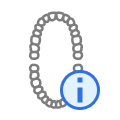 | 폼 정보 | Medit Link에서 등록한 폼 정보를 보이거나 숨깁니다. 1단계에서는 수정도 가능합니다. |
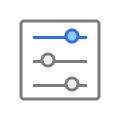 | 입력값 설정 | 보철물 내/외면 생성에 필요한 입력값을 조정합니다. |
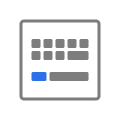 | 단축키 | 단축키를 확인, 관리합니다. |
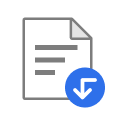 | 추가 데이터 가져오기 | 디자인 작업 시 3D 데이터를 추가로 가져와 참고, 이용할 수 있습니다. |
표시 도구
 | 그리드 설정 (mm) | 그리드를 보이거나 숨깁니다(오버레이 켜기/끄기). 여러 번 클릭하여 오버레이 옵션을 제어할 수 있습니다. |
 | 데이터 보기 방법 | 모델 보기 방법을 변경합니다. (유광/무광/무광과 엣지 데이터/단색 데이터/단색과 엣지 데이터) |
분석 도구
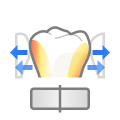 | 인접치와 접촉 영역 | 임시 보철물과 인접치가 접촉하는 영역을 표시하기 위해 켜십시오. 임시 보철물의 외면을 조각할 때 교합을 적절하게 맞출 수 있도록 재료를 추가하거나 제거할 때 사용합니다. |
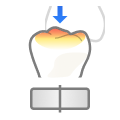 | 대합치와 접촉 영역 | 기능이 켜져 있으면 임시 보철물과 대합치가 접촉하는 영역을 보여줍니다. 교합을 확인하면서 임시 보철물의 외면을 조각할 때 켜십시오. |
 | 편차 측정 표시 영역 변경 | 편차 측정 표시 범위를 모든 데이터 또는 접촉 영역으로 변경합니다. |
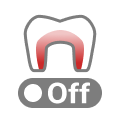 | 최소 두께 | 임시 보철물의 얇은 영역을 확인합니다. 임시 보철물을 조각할 때 인쇄하거나 밀링하기에 너무 얇아지지 않도록 하기 위해 사용합니다. |
데이터 컨트롤 도구(터치 스크린/마우스용)
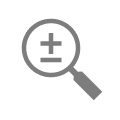 | 확대/축소 | 데이터를 마우스로 드래그하여 확대/축소 합니다. |
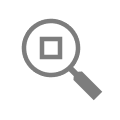 | 맞춤 | 화면에 맞게 데이터가 확대/축소됩니다. |
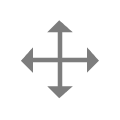 | 이동 | 데이터를 마우스로 드래그하여 이동합니다. |
 | 회전 | 데이터를 마우스로 드래그하여 회전시킵니다. |
도구 상자
사이드 툴바 옆에 있는 도구 상자는 각 단계마다 다릅니다. 각 도구 상자는 해당 단계에서 수행 가능한 작업을 완료하는 데 필요한 모든 기능을 제공합니다.
다음은 프로그램 전체의 도구 상자에서 제공되는 기능에 대한 설명입니다.
마진 라인
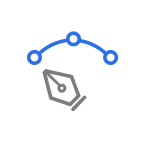 | 수동 생성 | 선택한 점을 기반으로 마진 라인을 수동으로 생성합니다. |
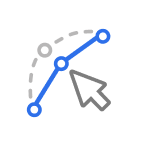 | 편집 | 제어점을 추가, 이동, 삭제하여 마진 라인을 수정할 수 있습니다. Ctrl 키를 누른 상태에서 자유롭게 선을 그릴 수 있습니다. |
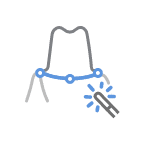 | 자동 생성 | 선택한 점을 기준으로 마진 라인을 자동으로 생성합니다. |
| 삭제 | 마진 라인을 삭제합니다. | |
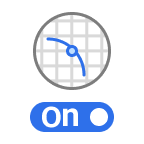 | 단면 보기 | 마우스가 위치한 영역의 단면을 표시합니다. |
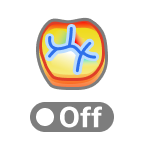 | 굴곡 측정 모드 | 컬러맵을 통해 데이터의 굴곡을 확인합니다. |
.png) | 동적 보기 전환 | 동적 보기 전환 기능을 켜면 시점에 따라 데이터를 자동으로 회전시켜 줍니다. 🔎참고 수동 생성 시에만 사용 가능합니다. |
위치 조정
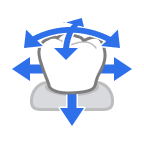 | 자유 이동/확대 축소 | 모든 방향으로 이동 가능합니다. 단축키로 크기를 조정하거나 회전합니다. |
 | 3D 매니퓰레이터 | 축을 따라 치아를 확대/축소, 이동, 회전합니다. |
선택 모드
 | 스마트 단일 치아 선택 | 단일 치아의 영역만 자동으로 선택합니다. 치아에서 마우스를 클릭하고 드래그하십시오. |
 | 브러시 선택 | 화면에 브러시로 자유롭게 그린 영역의 데이터를 선택합니다. 앞면만 선택됩니다. |
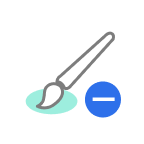 | 브러시 선택 영역 해제 | 화면에 그린 영역 내의 데이터를 선택 해제합니다. 앞면만 선택 해제됩니다. |
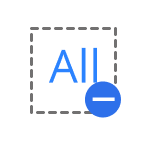 | 모든 선택 영역 해제 | 모든 영역의 선택을 해제합니다. |
조각
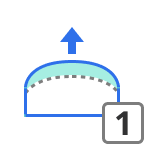 | 추가 | 임시 보철물에 재료를 추가합니다. 단축키: 1 |
| 제거 | 임시 보철물에서 재료를 제거합니다. 단축키: 2 | |
| 부드럽게 | 임시 보철물을 부드럽게 만듭니다. 단축키: 3 | |
.png) | 모핑 | 마우스로 임시 보철물 재료를 끌어서 모핑합니다. 단축키: 4 |
 | 그루브 | 보철물에 세밀한 홈을 만들어 그루브를 형성합니다. 단축키: 5 |
맞춤
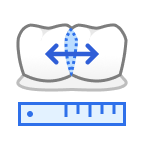 | 인접치에 맞춤 | 임시 보철물을 인접치에 맞춥니다. |
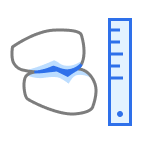 | 대합치에 맞춤 | 임시 보철물을 대합치에 맞춥니다. |
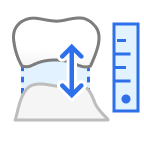 | 치은에 맞춤 | 폰틱을 치은에 맞춥니다. |
연결부
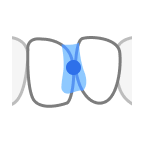 | 이동 | 연결부 중앙의 점을 드래그하여 연결부의 위치와 단면 영역을 조절할 수 있습니다. |
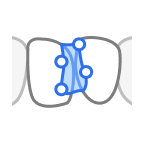 | 편집 | 제어점을 추가, 이동, 삭제하여 연결부의 형태를 수정할 수 있습니다. |
 | 최소 면적 연결부 허용 | 겹치는 영역을 기준으로 최소 면적 연결부를 생성합니다. 이 기능을 사용하면 입력값 설정에서 지정한 최소 단면적보다 작은 연결부를 생성할 수 있습니다. |
 | 추가/제거 | 필요에 따라 보철물 사이에 연결부를 추가하거나 부착된 연결부를 제거합니다. |
스크류/핸들(항목 제어용 도구)
| 자동 생성 | 선택한 항목을 최적의 위치에 자동 생성합니다. | |
| 사용자 방향으로 | 모든 스크류 홀과 핸들의 방향이 사용자를 향하도록 합니다. | |
| 모두 삭제 | 항목을 모두 삭제합니다. 개별 항목을 우클릭해서 삭제할 수 있습니다. | |
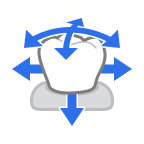 | 이동 | 항목 위치는 드래그하여 바꿀 수 있습니다. |
디자인 검토
 | 마진 & 삽입로 | 필요에 따라 마진과 삽입로를 조정하세요. 변경사항이 외면은 그대로 두고 내면에만 적용됩니다. |
 | 치아 배열 | 치아 데이터 위치를 필요에 따라 조정합니다. 변경사항이 내면은 그대로 두고 외면에만 적용됩니다. 단일 크라운을 자동으로 생성할 때만 사용 가능합니다. |
 | 동적 교합 | 하악 운동 영상을 활용하여 임시 보철물 디자인을 검토합니다. |